数週間前にiPhoneを盗まれました。新しいiPhoneを買う余裕がありません。デバイスをiTunesに接続せずにデータを復元するにはどうすればよいですか?(連絡先など?)よろしくお願いします!
- Appleコミュニティより
万が一iPhoneを紛失したり盗難に遭ったりした場合、ハードウェアの価値だけでなく、写真、連絡先、テキストメッセージ、アプリデータなど、貴重な情報が含まれているため、非常に不安を感じるかもしれません。iPhoneを紛失したユーザーが最も心配することの一つは、「盗まれたiPhoneからデータを復元できるのか?」ということです。幸いなことに、iPhoneを紛失したとしても、事前にバックアップしておけば、データを復元できる可能性があります。
この記事では、紛失/盗難された iPhone からデータを回復する方法について段階的に説明し、被害を可能な限り最小限に抑える方法を説明します。
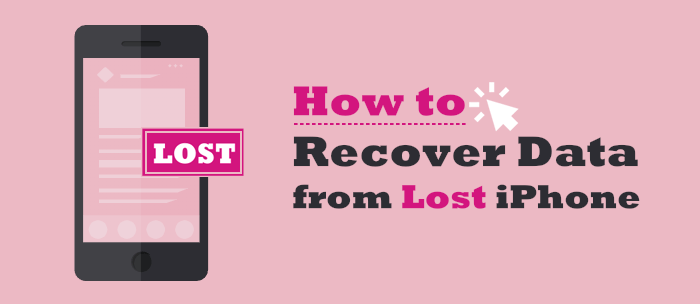
iPhoneを紛失・盗難された場合、まずはデータの復旧を急ぐのではなく、個人情報の悪用を防ぐために必要なセキュリティ対策を講じることが重要です。Appleは包括的な「探す」機能を提供しており、遠隔操作でデバイスの位置情報を確認したり、ロックしたり、さらには消去したりすることができます。
手順1. iPhoneを探す
ステップ1. ウェブブラウザでiCloudウェブサイトにアクセスし、Apple IDでサインインします。デバイスを紛失する前に、iCloudウェブサイトでApple IDにサインインしている必要があります。
ステップ2. 「iPhoneを探す」に移動し、「すべてのデバイス」を押します。iCloudアカウントにリンクされているすべてのデバイスが表示されます。iPhoneを選択し、最後に使用した場所を確認します。
ステップ 3. 次に、「見つかったら通知する」オプションを見つけてチェックを入れます。

手順2. iPhoneをロックする
ステップ 1. 「iPhone を探す」アカウントにサインインし、「すべてのデバイス」ボタンを押して、盗まれた/紛失した iPhone をタップします。
ステップ2. インターフェースに3つのオプションが表示されます。「iPhoneを消去」「サウンドを再生」「紛失モード」です。「紛失モード」を選択し、Apple IDを入力して認証してください。
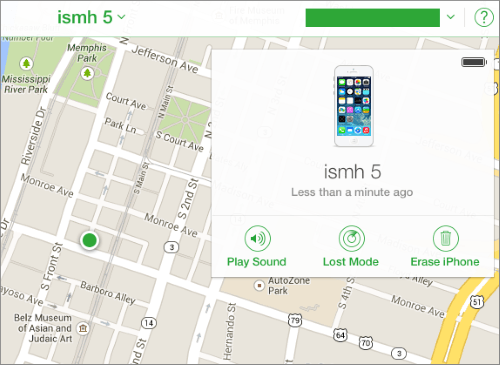
注: iPhoneを完全に紛失したと確信している場合は、iPhoneのすべてのデータを消去することをお勧めします。これを行うには、「iPhoneを消去」オプションを選択し、Apple IDを入力して認証してください。
セキュリティ対策が完了したら、次は紛失/盗難されたiPhoneの復旧作業です。デバイスはもう手元にありませんが、紛失前にデータをバックアップしておけば、 iCloudまたはiTunesからデータを復元できます。
紛失/盗難されたiPhoneから写真を復元できますか?もちろん、 Coolmuster iPhone Data Recovery (iPhoneデータ復元)を使えば、写真だけでなく、バックアップからデータを復元できます。公式のiCloudやiTunesの方法と比較すると、バックアップ全体ではなく、iCloudやiTunesのバックアップから必要なデータを選択的に復元できます。さらに、 iOSデバイスを接続しなくても作業を完了できます。
iPhone データ復旧の主な機能:
以下は、iTunes および iCloud バックアップからの iPhone データ復旧を使用して、紛失/盗難された iPhone からデータを復元する方法です。
01パソコンにiPhoneデータ復旧アプリをダウンロード、インストール、起動し、「iTunesバックアップファイルから復元」ボタンを押します。ツールはパソコン上のデフォルトのiTunesバックアップ場所をスキャンします。アプリのインターフェースから最新のバックアップを選択し、「スキャン開始」ボタンを押します。

02利用可能なすべてのデータタイプが表示されます。復元したいデータを選択し、「スキャン開始」ボタンをクリックします。

03復元したいデータをプレビューし、「コンピュータに復元」ボタンを押して、失われた iPhone のファイルの復元を開始します。

01パソコンにiPhoneデータ復旧をダウンロード、インストール、起動し、「iCloudから復元」ボタンを押します。アプリケーションの指示に従って、紛失したiPhoneに関連付けられたiCloudアカウントにサインインし、iPhoneに送信されたコードを入力して「確認」ボタンを押します。

02利用可能なデータの種類を示す画面が表示されます。復元したいデータの種類を選択し、「次へ」ボタンを押すと、利用可能なデータのスキャンが開始されます。

03復元したいデータにチェックマークを付け、「コンピュータに復元」ボタンを押してコンピュータに保存します。

ビデオチュートリアル:
紛失または盗難にあったiPhoneをiTunesでバックアップしておけば、iTunesから直接データを復元することもできます。ただし、この方法では新しいデバイス上の既存のデータが上書きされます。
紛失/盗難された iPhone を iTunes バックアップから復元する方法は次のとおりです。
ステップ 1. iTunes を開き、紛失/盗難にあった iPhone をバックアップしたコンピューターに新しい iPhone を接続します。
ステップ 2. デバイス アイコンをクリックし、「バックアップ」メニューから「バックアップの復元...」を選択します。
ステップ 3. リストから最近のバックアップを選択します。
ステップ 4. 回復プロセスが完了するまで待ち、接続をアクティブのままにします。

同様に、紛失または盗難にあったiPhoneをiCloudにバックアップしておけば、iCloudバックアップからデータを復元することもできます。ただし、この方法では、もう一方のiPhoneをリセットする必要があります。
盗難/紛失した iPhone から iCloud バックアップを使用して写真を復元する方法は次のとおりです。
ステップ1. もう一方のiPhoneが新品でない場合は、既存のデータをすべて消去してリセットしてください。「設定」>「一般」>「リセット」>「すべてのコンテンツと設定を消去」に進みます。

ステップ 2.「App とデータ」画面が表示されたら、「iCloud バックアップから復元」をタップします。
ステップ3. 紛失したiPhoneで使用していたApple IDでサインインし、iCloudバックアップからデータを復元します。リストから最新のバックアップを選択し、復元プロセスが完了するまで待ちます。

紛失/盗難されたiPhoneから、バックアップなしでデータを復元することは可能ですか?実際、iCloud/iTunesバックアップやサードパーティ製のバックアップソフトウェアを使用していない場合は、データ復元の可能性は非常に低くなります。ただし、以下の方法を試すことは可能です。
iPhoneを紛失しても、すべてのデータが失われるわけではありません。iCloud/iTunesバックアップを有効にしていれば、写真、連絡先、メッセージなどの情報を復元できる可能性は十分にあります。上記の3つの方法は、紛失/盗難されたiPhoneのデータを復元するのに役立ちます。しかし、iCloudまたはiTunesバックアップから紛失/盗難されたiPhoneのデータを復元するには、 Coolmuster iPhone Data Recovery (iPhoneデータ復元)アプリの使用をお勧めします。このアプリはシンプルで高速、信頼性が高く、既存のデータを上書きしません。
関連記事:
究極のガイド:バックアップなしでiPhoneからデータを復元する方法
iPhone のメモリ回復: iPhone の内部メモリからデータを回復するには?





